Word如何旋转表格和文字?Word同时旋转表格和文字的方法 |
您所在的位置:网站首页 › word无法旋转文字 › Word如何旋转表格和文字?Word同时旋转表格和文字的方法 |
Word如何旋转表格和文字?Word同时旋转表格和文字的方法
|
当前位置:系统之家 > 系统教程 > word怎么同时旋转表格和文字?
Word如何旋转表格和文字?Word同时旋转表格和文字的方法
时间:2022-10-27 15:01:47 作者:娜娜 来源:系统之家 1. 扫描二维码随时看资讯 2. 请使用手机浏览器访问: https://m.xitongzhijia.net/xtjc/20220916/250130.html 手机查看 评论 反馈  求职简历Word模板 海量资源 法律合同Word模板 每日更新 教育资源Word模板 风格多样 人力行政Word模板 任意下载Word如何旋转表格和文字?在我们平常Word文档编辑中,有时候会由于一些特殊情况,需要将文档中的表格及文字旋转一定的方法,那么应该如何操作呢?下面小编就为大家演示Word同时旋转表格和文字的方法,我们一起来看看吧。 具体操作如下: 1、我用的是word2010版,其他的也差不多,先随便插入一个表格,输入一些文字,包括表格外面也输入文字。
2、然后把需要旋转的内容全选,如果全部选择可以用ctrl加a全选,然后菜单栏插入,找到文本档。
3、点开文本档后下面有个绘制文本框,不要直接点选上面的。
4、这时所选内容全部到了文本框里面,而且文本框属于选中状态,上面有个绿色的小圈。
5、把鼠标放在绿色小圈处,鼠标变成旋转的图标状态,可以顺时针或者逆时针拖拽,文本框就变了方向。
6、这时有些内容不能显示,可以点击下面中间的小圈,并拖拽到全部显示就可以。
7、如果觉得文本框的边框不好看,可以设置一下,这里让文本框在选定状态,右键,然后点击设置形状格式,再把填充和线条更改一下就可以了。
Word怎么不打印附加信息内容? 下一篇 > Word怎么生成格子线?Word设置网格线的方法 相关教程 Word如何解除内容锁定-Word解除内容锁定的方... Word表格大小怎么拉不动? Word文件损坏怎么修复-修复Word损坏文件的方... Word怎么更改服务器草稿位置 Word页码太靠下如何往上 Word图片怎么旋转-旋转Word中的图片最简单的... Word如何分栏并添加分隔线 Word表格断开怎样连上同一页 Word怎么设置从第二页开始显示页码1 Word怎么添加开发工具选项卡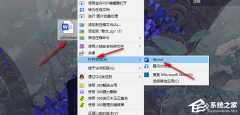
Word分页符怎么显示出来?Word文档显示分页符的方法 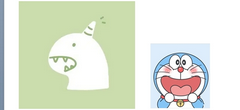
Word两张图片怎么并排在一起-Word设置两张图片并排的方法 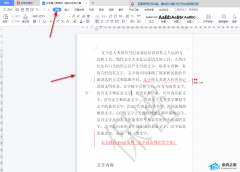
Word文档重复内容怎么筛选出来?Word查找重复内容的方法 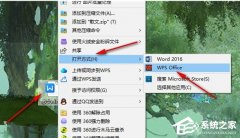
Word图片置于底层后无法选中怎么办? 发表评论共0条  没有更多评论了
没有更多评论了
评论就这些咯,让大家也知道你的独特见解 立即评论以上留言仅代表用户个人观点,不代表系统之家立场 |
【本文地址】
今日新闻 |
推荐新闻 |







